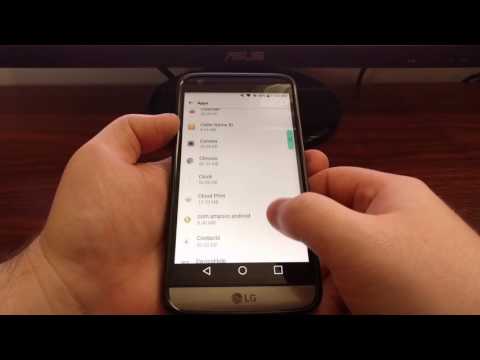
Inhoud
De unieke nieuwe LG G5-smartphone is nu verkrijgbaar in de Verenigde Staten en over de hele wereld, wat betekent dat veel nieuwe gebruikers vol vragen zijn. Out of the box de LG G5 is geladen vol met apps van LG, carriers, Facebook, Amazon en meer, en ze moeten allemaal worden bijgewerkt. Lees verder voor instructies voor het automatisch bijwerken van apps.
De smartphone van LG heeft veel opties en instellingen, en soms kan het nogal verwarrend zijn. Eén ding waar we altijd vragen over krijgen, zijn apps die automatisch worden bijgewerkt, dus hier leggen we uit hoe je dat uitschakelt op je nieuwe telefoon.

Out of the box en standaard zal de LG G5 alle apps automatisch updaten, wat de gemakkelijkste manier is om dingen te doen. Tegelijkertijd willen veel mensen dit onder controle houden en weten wat er met apps gebeurt en waarom ze updaten. Dit kan zijn om gegevens te bewaren en alleen bij te werken via wifi, of om te weten wat er nieuw is of verandert. De Play Store van Google voegt zelfs automatisch een pictogram voor nieuwe apps op het startscherm toe en we kunnen die onaangename functie ook uitschakelen in dit instellingenmenu.
Of eigenaren dit moeten doen, is aan hen en iedereen heeft andere wensen of voorkeuren. Degenen die totale controle willen, zullen de onderstaande stappen willen volgen.
Instructions
We zijn niet bezig met het doornemen van de instellingen van telefoons. Hiervoor moeten we de Google Play Store gebruiken. Navigeer naar de winkel door op het pictogram op je startscherm te tikken of door het in de app-lade te zoeken.
Eenmaal in de Google Play Store kunnen gebruikers de menuknop links boven (3 regels) naast de zoekbalk "Google Play" selecteren en naar beneden scrollen naar "Instellingen" en instellingen selecteren zoals in onze afbeelding hieronder. Alle opties om alles hierboven genoemd te veranderen, bevinden zich in dit snelle en gemakkelijk toegankelijke menu.
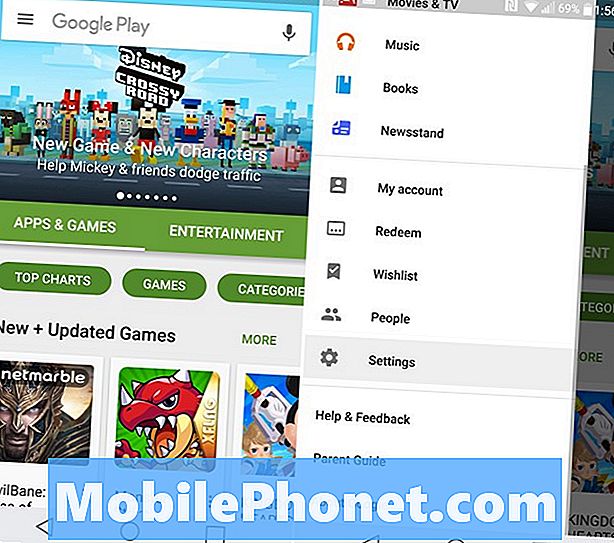
Dit is het algemene instellingenmenu voor de Google Play Store. Een van de eerste vermelde opties is 'Auto-update apps' en u wilt hier op tikken. Kies hier eenvoudig wat het beste werkt voor uw situatie. Standaard wordt het ingesteld om apps automatisch via wifi bij te werken, wat de meeste gebruikers zouden moeten doen. We willen niet dat apps worden bijgewerkt tijdens het gebruik van gegevens, omdat dat een snel 3-5 GB-gegevensplan kan gebruiken, vooral in het begin, of als gebruikers grote games installeren zoals Clash of Clans, Asphalt 8 of anderen. Selecteer in plaats daarvan "Auto-update apps niet".

Als u ervoor kiest om niet automatisch bij te werken, betekent dit dat eigenaren voortdurend op de hoogte worden gebracht in de balk met meldingen dat apps moeten worden geüpdatet, in plaats van alleen zichzelf bij te werken. Dit kan irriterend zijn, maar het is de methode bij uitstek voor velen. Het geeft je de controle om te zien wat er wordt bijgewerkt, check changelogs om te weten wat er nieuw is en stop updates.
Onze aanbeveling zou zijn om de set te laten staan om apps via wifi bij te werken om gegevens te bewaren, dus het wordt automatisch bijgewerkt, maar niet met uw dataplan. U bent hier echter om dit te stoppen, dus selecteer niet automatisch bijwerken. Vervolgens kunt u hier, zoals hierboven vermeld, ook de functie uitschakelen waarmee pictogrammen automatisch op het startscherm worden geplaatst wanneer een app wordt gedownload. Het is een leuke functie om te hebben, maar maakt het echt rommelig als je veel apps downloadt. Kijk terwijl je hier bent naar enkele geweldige LG G5-cases die hieronder worden beschreven.
15 Beste LG G5-hoesjes om je telefoon veilig te houden

















